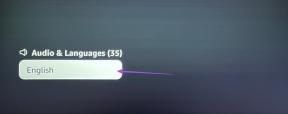Шта је неважећи документ Онцонтектмену=нулл? Омогућите десни клик
Мисцелланеа / / November 28, 2021
Да ли сте икада наишли на ситуацију у којој желите да копирате инспиративан цитат или прегледате одређени елемент, али мени десним кликом једноставно не ради? Овде ради воид документ онцонтектмену=нулл.
Свет интернета расте изузетном брзином, а многе веб странице имају одличан садржај. Понекад желимо да сачувамо садржај за будућу употребу, али чим покушате да кликнете десним тастером миша да бисте сачували садржај, видећете поруку о грешци која гласи „Жао нам је, ову функцију је онемогућио администратор.” Грешка обично значи да је администратор или власник сајта онемогућио опцију десног клика да би заштитио свој садржај од плагијата и од корисника који покушавају да украду њихов рад. Поновно писање садржаја је досадан задатак, али које друге опције имамо? Ако треба да копирате само одређене делове садржаја, можете користити неколико решења за копирање са веб локација које су онемогућене десним кликом. Један од најлакших начина који се може користити је воид документ онцонтектмену=нулл. Међутим, немојте користити ове методе у неетичке сврхе хаковања. Такође, покушајте да пратите све доле наведене методе, јер оно што може да функционише за једног корисника можда неће радити за другог.
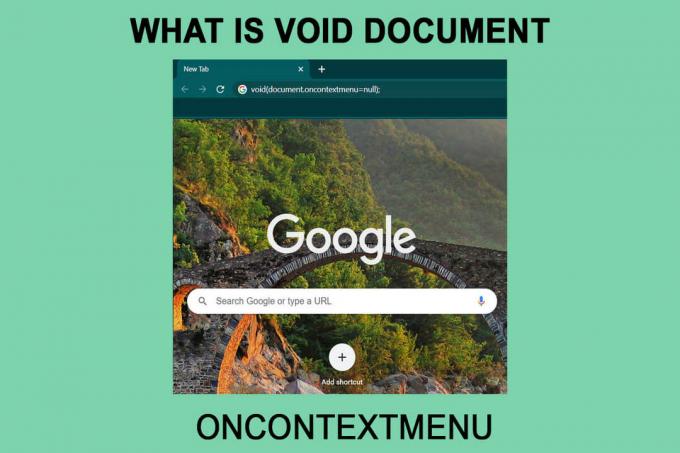
Садржај
- Шта је Воид Доцумент Онцонтектмену=нулл и како га користити?
- 6 начина да омогућите десни клик на веб локације које су га онемогућиле
- 1. Покушајте да користите Реадер Моде
- 2. Онемогућите ЈаваСцрипт да бисте омогућили мени десним кликом
- 3. Користите изворни код странице да бисте копирали текст који вам је потребан
- 4. Сачувајте веб страницу да бисте омогућили мени десним кликом
- 5. Користите прокси сервер за копирање садржаја са веб локације
- 6. Користите проширења претраживача
Шта је Воид Доцумент Онцонтектмену=нулл и како га користити?
Воид документ онцонтектмену=нулл је једноставан ЈаваСцрипт део који можете да користите да бисте омогућили десни клик на веб локације које су га блокирале. Можете га користити тако што ћете пратити једноставан и лак корак. Прво идите на веб локацију која је онемогућила десни клик. Унесите следећи код у УРЛ траку (адресну траку) и притисните ентер:
јавасцрипт: воид (доцумент.онцонтектмену=нулл);

Овај ЈаваСцрипт код ће заобићи упозорење веб локације, а затим можете лако да користите мени десним кликом. Али не постоји гаранција да ће овај метод радити на свакој веб локацији јер вебмастери користе различите начине да онемогуће десни клик. Још један недостатак ове методе је да морате да налепите горњи код у адресну траку сваки пут када желите да копирате са веб локације.
6 начина да омогућите десни клик на веб локације које су га онемогућиле
1. Покушајте да користите Реадер Моде
Ово је једноставан процес у једном кораку за коришћење десним кликом на веб локације које су га онемогућиле. За ову сврху, притисните Ф9 да омогућите режим читача претраживача и проверите да ли десни клик ради или не. Иако то није загарантовано решење, потребно је само секунду да се покуша!
2. Онемогућите ЈаваСцрипт да бисте омогућили мени десним кликом
Вебмастери често користе ЈаваСцрипт кодове да би онемогућили десни клик на своје веб локације. Можете потпуно да онемогућите ЈаваСцрипт да бисте приступили менију десним кликом.
У Гоогле Цхроме-у
1. Кликните на три вертикалне тачке у горњем десном углу екрана и изаберите Подешавања опција.
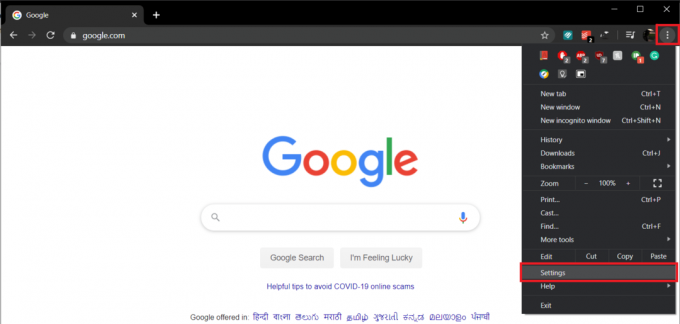
2. Финд Приватност и безбедност и кликните на СајтПодешавања.
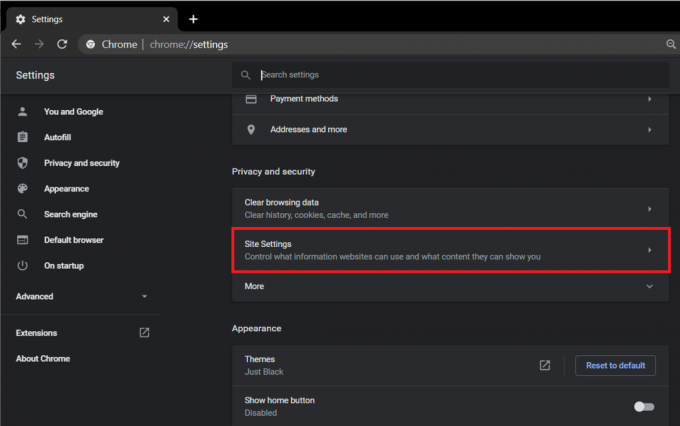
3. Иди на Подешавања садржаја и пронађите ЈаваСцрипт. Кликните на прекидач за онемогућити то.
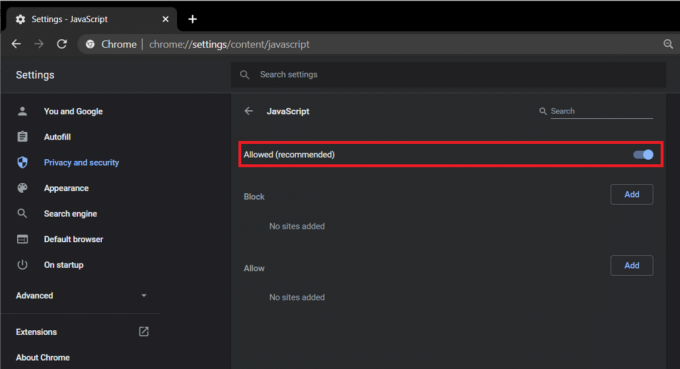
У Мозилла Фирефок-у
Отворите нову картицу, откуцајте 'абоут: цонфиг’ у адресној траци и притисните Ентер. Тражити ЈаваСцрипт на траци за жељену претрагу и притисните Ентер. Двапут кликните на „јавасцрипт.енаблед’ опцију да се њен статус окрене лажно од истинитог.

Лоша страна методе је што већина веб локација користи ЈаваСцрипт да би исправно функционисала. Онемогућавање може зауставити неке елементе веб странице и, у неким случајевима, целу веб локацију, тако да ову функцију треба да користите опрезно. Када онемогућите Јавасцрипт, поново учитајте веб локацију и користите функцију десног клика. Увек вратите ЈаваСцрипт када завршите са послом да бисте били сигурни да друге веб странице правилно функционишу.
Такође прочитајте:Како поправити јавасцрипт: воид (0) грешка
3. Користите изворни код странице да бисте копирали текст који вам је потребан
Ако желите да користите само десни клик за копирање садржаја, постоји још један повољан начин. Ово је веома згодан метод и биће вам веома згодан када га употребите.
Идите на веб локацију са које желите да копирате садржај. Притисните Цтрл+ У заједно са ваше тастатуре да бисте отворили изворни код веб локације. Функција десног клика није онемогућена за изворни код. Пронађите садржај и копирајте га из изворног кода.

4. Сачувајте веб страницу да бисте омогућили мени десним кликом
Ово је такође један од многих ефикасних начина да се заобиђе онемогућени мени десним кликом. Сачувајте жељену веб страницу као ХТМЛ, затим га можете отворити и копирати садржај као и обично. Притисните Цтрл+ С на тастатури, а затим сачувати веб страницу.
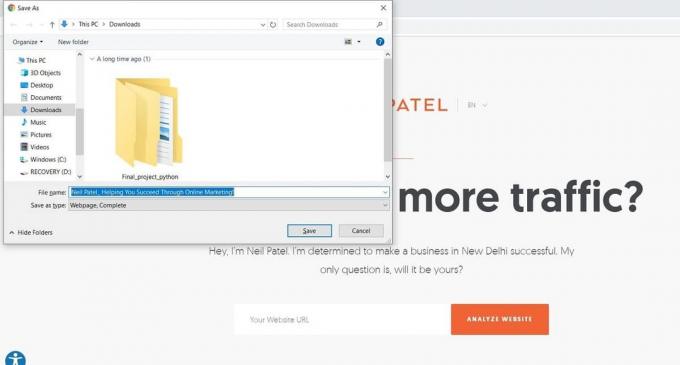
5. Користите прокси сервер за копирање садржаја са веб локације
Прокси сервер вам омогућава да безбедно и анонимно претражујете, а може се користити и за избегавање онемогућеног менија десним кликом.

Постоји много прокси сервера које можете користити, као нпр Прокифи и ФилтерБиПасс. Једноставно унесите веб локацију за коју желите да функција десног клика ради на прокси веб локацији. Након што то урадите, можете анонимно да сурфујете и навигирате веб-сајтом што ће вам помоћи да избегнете упозорење на десни клик. Можда ћете такође морати да поништите избор „Уклоните скрипте’ на прокси серверу да бисте избегли покретање скрипти веб локације. Опозовите избор у пољу за потврду да бисте били сигурни да веб локација ради несметано.
6. Користите проширења претраживача
Постоји много екстензија претраживача независних произвођача које можете користити да бисте омогућили контекстни мени десним кликом на веб локацијама. За Гоогле Цхроме, Апсолутно омогући десни клик и копирај проширење је сигурно и поуздано. Може вам помоћи да врло лако приступите онемогућеном менију десним кликом. За Фирефок можете користити исту екстензију Апсолутно омогући десни клик и копирај. Ако ови нису доступни, можете потражити друге екстензије и испробати их. Има их доста доступних бесплатно.
Препоручено:
- Цопи Пасте не ради на Виндовс 10? 8 начина да то поправите!
- Како користити Цопи анд Пасте на Андроиду
- Како аутоматски искључити музику на Андроиду
Сада смо научили неколико метода да заобиђемо онемогућени мени десним кликом. Од Јавасцрипт воид документа онцонтектмену=нулл до коришћења прокси сервера и екстензија претраживача, све је лако и безбедно за коришћење. Али, не смемо да искористимо употребу ових метода за неетичка дела. Вебмастери често онемогућавају функције десног клика да би избегли проблеме са плагијатом и заштитили свој рад. Требало би да будете опрезни када рукујете таквим садржајем.